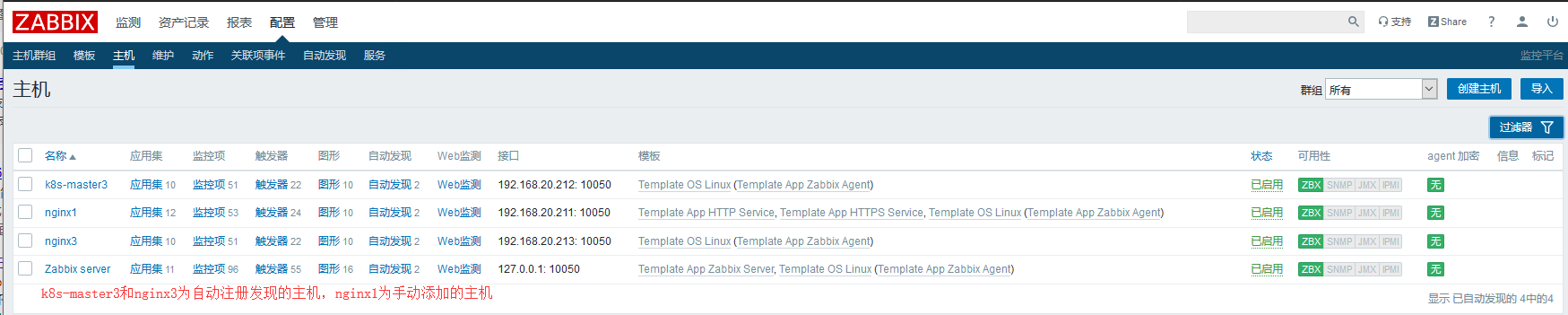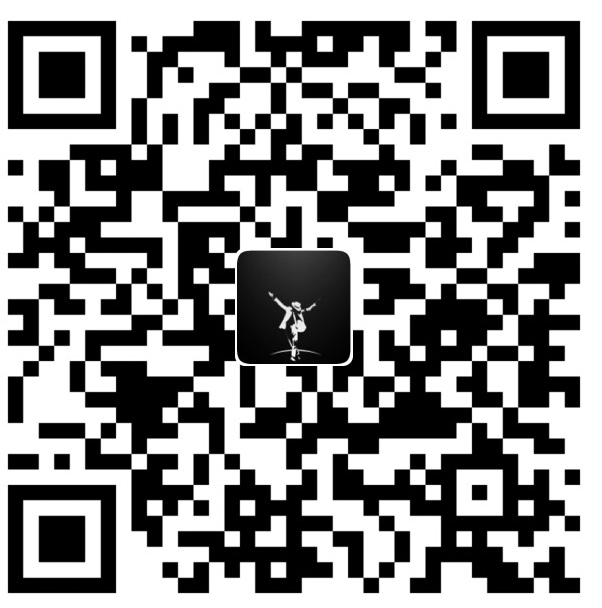上一篇 我们已经进行了对zabbix的server端安装,本篇我们将进行对Zabbix agent端安装配置!
通过第一篇 我们已经知道server-agent 都是部署到被监控主机上,由agent采集数据,报告给zabbix-server端进行监控的。
安装Zabbix代理端
由于zabbix-server用的是4.2版,那么我们agent也用4.2版。
yum安装zabbix-agent
1 | #yum安装zabbix源 |
zabbix代理端配置
1 | # 修改/etc/zabbix/zabbix_agentd.conf配置文件 |
启动zabbix代理端
1 | # 启动zabbix-agent |
默认情况下,zabbix-agent不能使用root用户运行的,如果非要以root用户运行,可以在
/etc/zabbix/zabbix_agentd.conf配置文件中设置AllowRoot=1
此时查看zabbix-agent进程和端口是否正常:1
2
3
4
5
6
7
8
9
10
11
12
13
14# 查看端口是否正常
$ netstat -ptln
Proto Recv-Q Send-Q Local Address Foreign Address State PID/Program name
tcp 0 0 0.0.0.0:10050 0.0.0.0:* LISTEN 11734/zabbix_agentd
# 查看进程是否正常
$ ps -ef | grep zabbix_agent
zabbix 11734 1 0 4月13 ? 00:00:00 /usr/sbin/zabbix_agentd -c /etc/zabbix/zabbix_agentd.conf
zabbix 11735 11734 0 4月13 ? 00:00:00 /usr/sbin/zabbix_agentd: collector [idle 1 sec]
zabbix 11736 11734 0 4月13 ? 00:00:00 /usr/sbin/zabbix_agentd: listener #1 [waiting for connection]
zabbix 11737 11734 0 4月13 ? 00:00:00 /usr/sbin/zabbix_agentd: listener #2 [waiting for connection]
zabbix 11738 11734 0 4月13 ? 00:00:00 /usr/sbin/zabbix_agentd: listener #3 [waiting for connection]
zabbix 11739 11734 0 4月13 ? 00:00:00 /usr/sbin/zabbix_agentd: active checks #1 [idle 1 sec]
root 12105 11549 0 00:23 pts/0 00:00:00 grep --color=auto zabbix_agent
至此zabbix-agent 代理端安装完毕。
监控zabbix-agent代理端
zabbix-server监控zabbix-agent有两种方式:
- 手动添加对应的zabbix-agent客户端
- 自动发现和自动注册
手动添加zabbix-agent适用于少量的被监控主机,而自动发现主要是通过发现网络中的主机,并自动把主机添加到监控中,并关联特定的模板,实现自动监控,适合有大量被监控主机,减少频繁手动添加主机的麻烦操作。
手动添加zabbix-agent客户端
浏览器输入http://192.168.20.210/zabbix ,访问zabbix服务,点击配置-主机-创建主机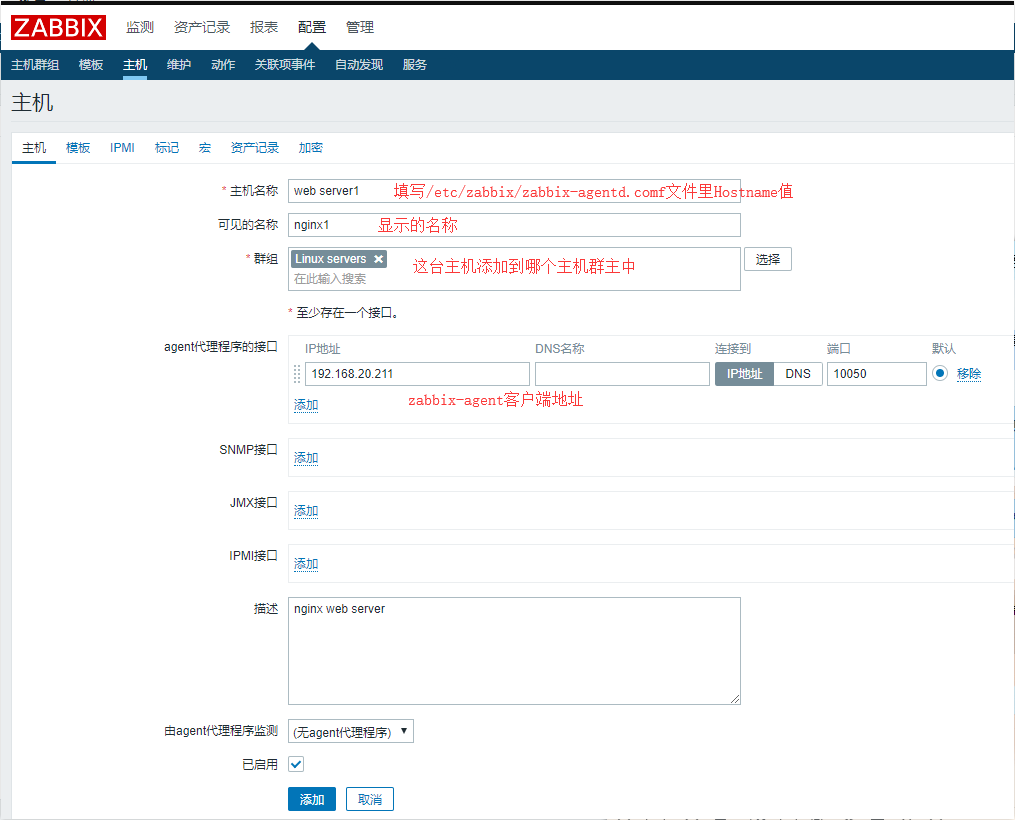
点击模版 ,选择主机属于哪个模版 (模版里面包含需要监控的条目)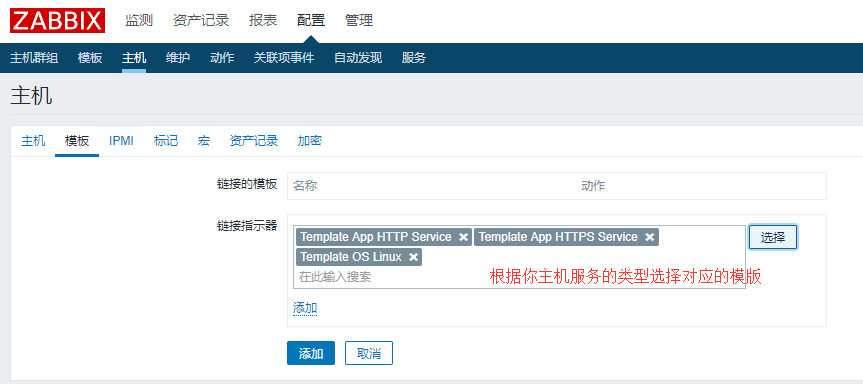
点击添加
应用集: 表示模版中监控业务的一类型。(如:CPU应用集属于Template OS Linx模版)监控项: 表示某一应用集中监控的某一项。(如:CPU负载、CPU使用率都属于CPU应用集中的监控项)触发器: 表示某一监控项达到某自定义的阀值时,该出现的状态。(如:当CPU使用率达到70%设置他的状态为警告,80%为严重,这就属于触发器)图 形: 表示哪些监控项进行了图形显示。(如:将CPU使用率用图形显示一段时间里的曲线变化)自动发现:表示哪些监控项是可以通过自动发现进行监控。(如:自动发现主机网络接口流量)web监测: 表示zabbix把web某页面也监控起来,第一时间得知web崩溃信息并做相应处理。(如:监控http某一页面,如果状态码不是200,通过触发器返回严重告警)
至此手动添加zabbix-agent客户端步骤完成,可以在监控-图形中查看对监控项设置了图形的状态了。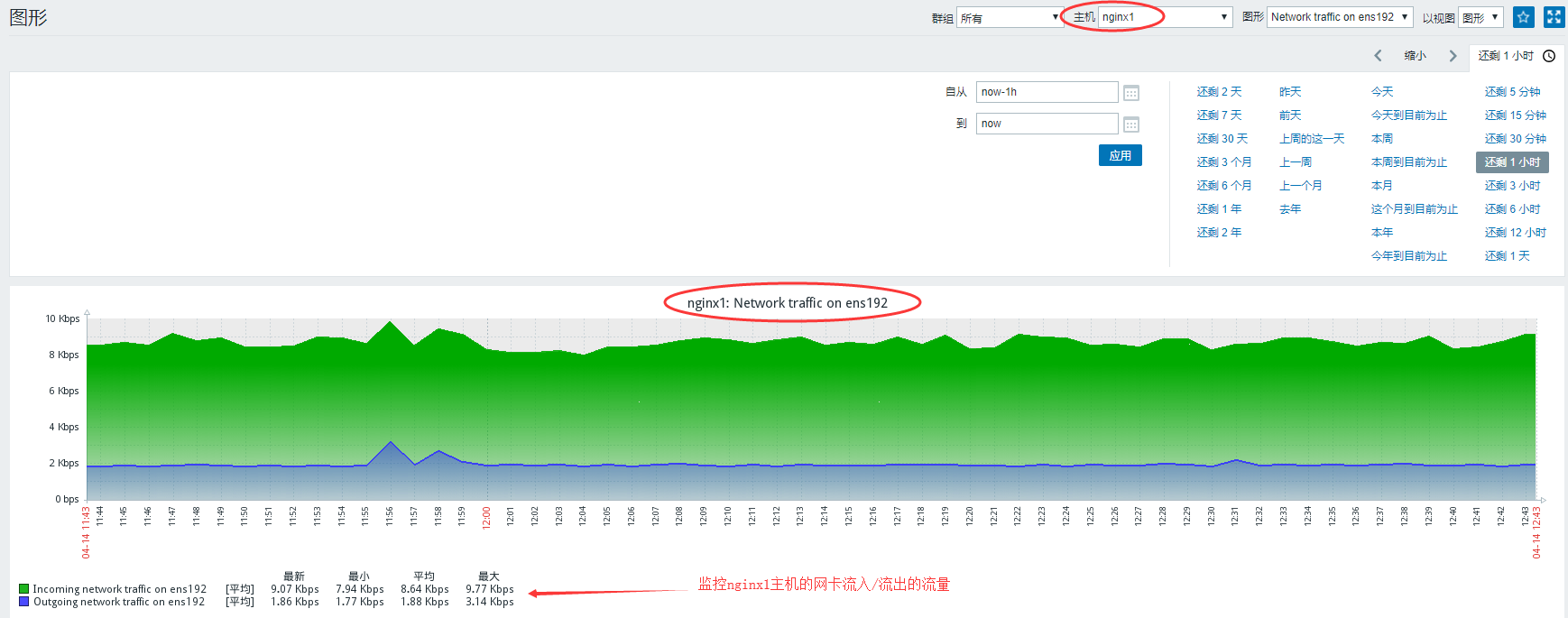
自动发现
当监控主机不断增多,有的时候需要添加一批机器,特别是刚用zabbix的运维人员需要将公司的所有服务器添加到zabbix,如果使用传统办法去单个添加设备、分组、项目、图像…..结果可想而知。鉴于这个问题我们可以好好利用下Zabbix的一个发现(Discovery)模块,进而来实现自动刚发现主机、自动将主机添加到主机组、自动加载模板、自动创建项目(item)、自动创建图像,下面我们来看看这个模块如何使用。
自动发现由服务端主动发起,Zabbix Server开启发现进程,定时扫描局域网中IP服务器、设备。
自动发现过程需要分为两个步骤:
- 通过网络扫描制定的服务,如:Zabbix Agent是否可以访问system.uname指标
- 发现主机之后需要执行添加的动作,这个过程由动作(Action)完成
点击配置-自动发现-创建发现规则填入名称、需发现服务器、设备的IP范围、更新间隔、检查项(ssh和zabbix客户端)、设备唯一性准则,最后勾选已启用、点击添加。进行自动发现规则的创建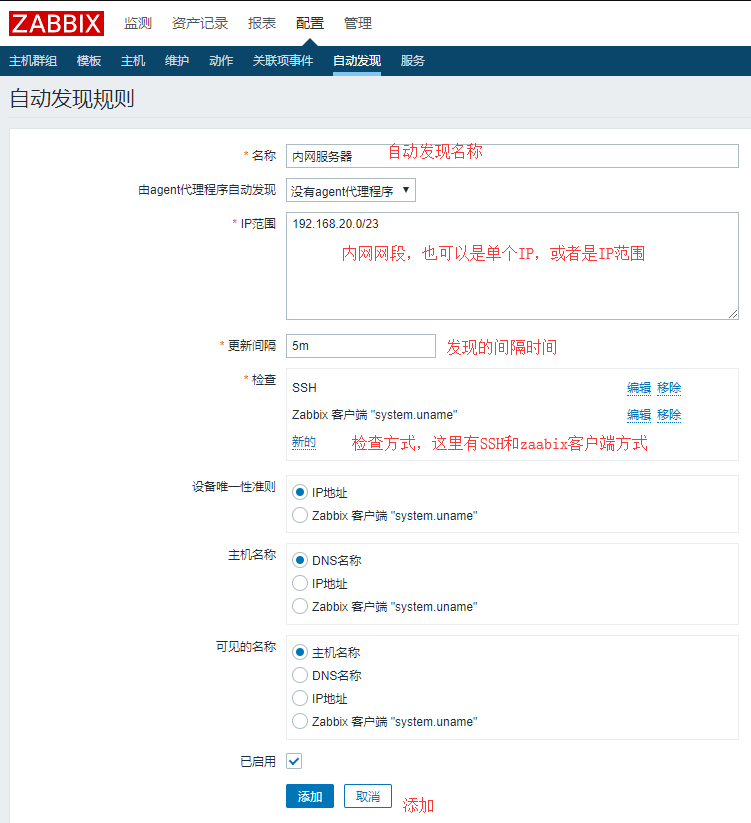
在点击配置-动作-事件源-自动发现-创建动作 进行主机自动加入主机组并关联模板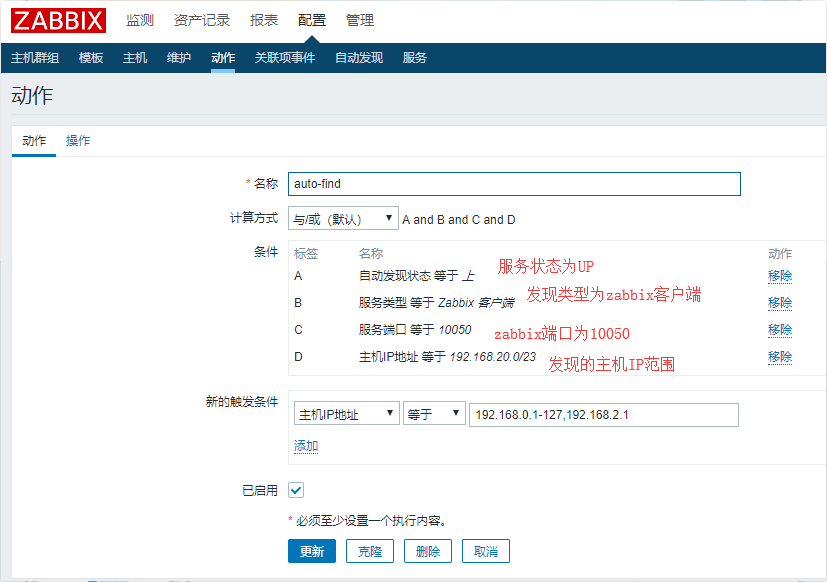
点击操作 对该动作关联到模版的操作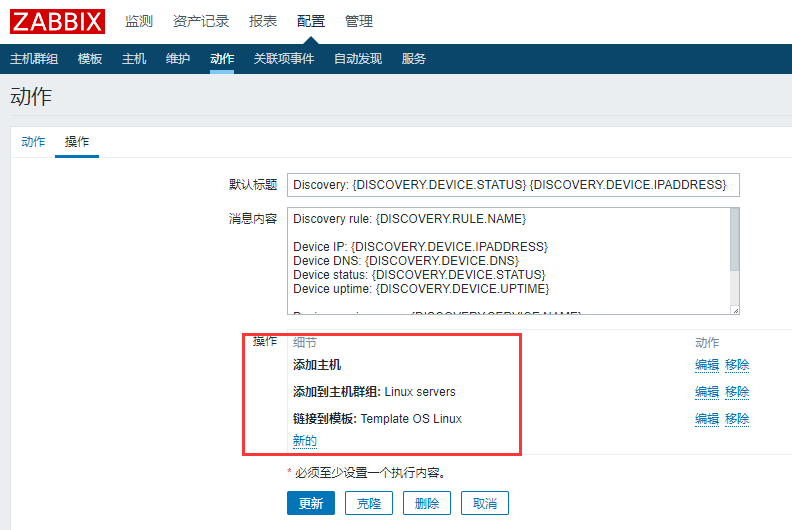
添加到主机:将发现到的主机添加到主机添加到主机群组:选择要添加到的主机组链接到模版:链接到模板、选择相应的模板
点击添加完成动作规则的创建,至此发现主机、添加主机并将主机添加到主机组、链接模板全部完毕。
此时可以在监测-自动发现中看到已经被自动发现规则监测到的内网服务器!也可以在配置-主机群组-Discovered hosts中看到已经被自动发现的主机。也可以在监测-图形中查看自动发现的主机监控项的图形。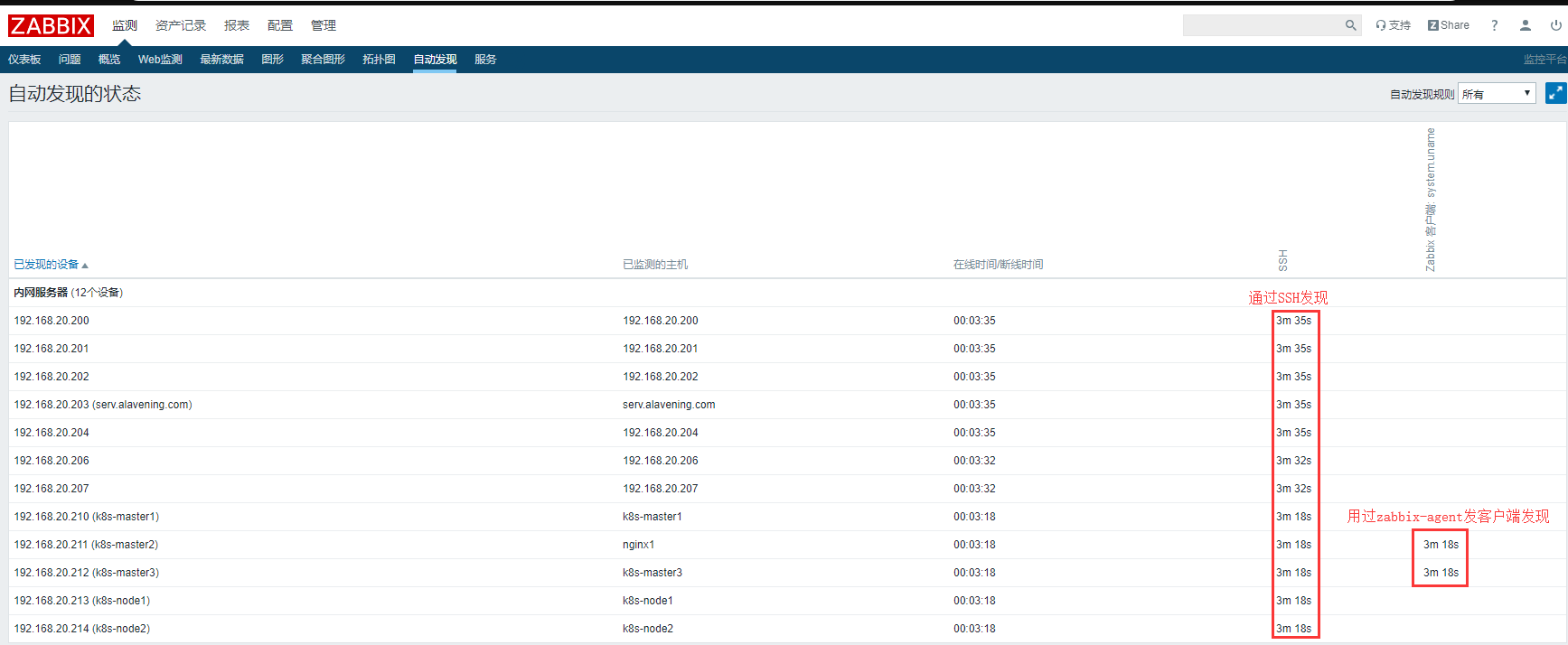
自动注册
当主机分布在不同的城市,比如不同的云环境中时,使用主动发现就不好处理了,使用自动注册的方式非常适合在云环境中的部署。
由客户端主动发起,客户端必须安装并启动Agentd,否则无法被自动注册添加至主机列表。
点击配置-动作-事件源-自动注册-创建动作 进行主机自动加入主机组并关联模板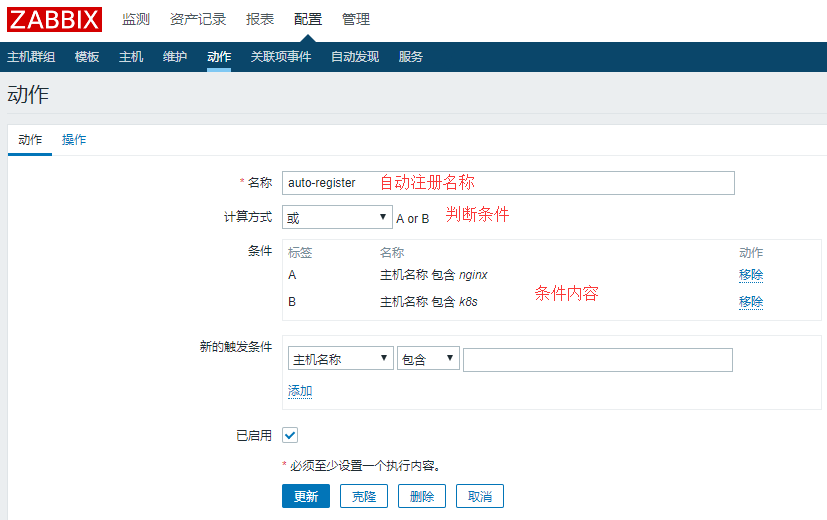
点击操作选择具体的操作类型:添加主机、添加到主机群组、与模板关联的操作,最后点击添加。
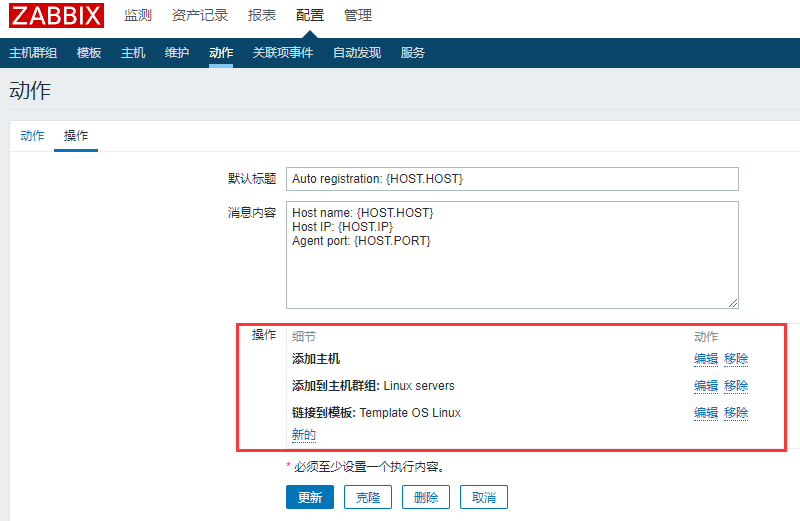
在配置-主机中查看注册的设备信息